So markieren Sie jemanden auf Facebook
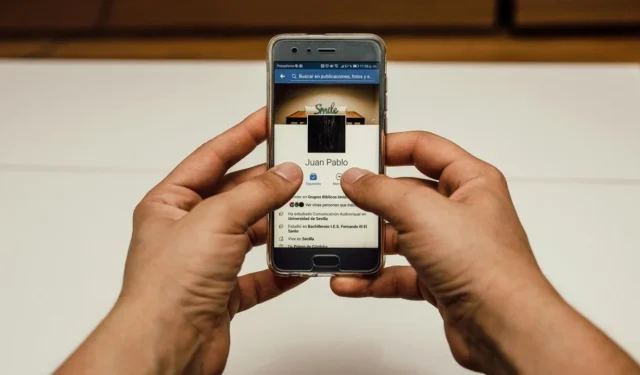
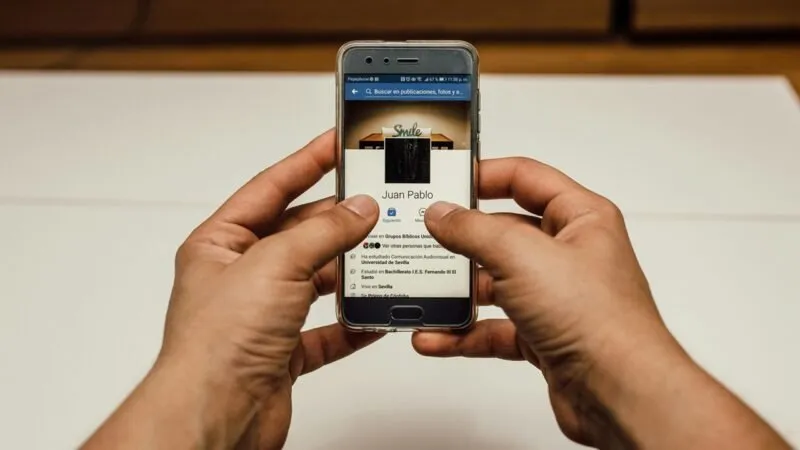
Jemanden auf Facebook zu taggen ist eine tolle Möglichkeit, mit anderen in Kontakt zu treten und Momente mit ihnen zu teilen. Diese Anleitung zeigt, wie Sie jemanden auf Facebook taggen, um Ihre Interaktionen in sozialen Medien dynamischer und persönlicher zu gestalten.
So markieren Sie jemanden auf Facebook, bevor Sie etwas auf dem PC posten
Sie können jemanden auf Facebook auf verschiedene Arten taggen. Die vielleicht beliebteste Option ist das Taggen anderer Personen auf Fotos. Sie können sie aber auch in Posts, Kommentaren usw. taggen (oder erwähnen).
Öffnen Sie Facebook in Ihrem bevorzugten Browser auf dem Desktop. Klicken Sie unter der Leiste „Was beschäftigt Sie?“ auf „Foto/Video“, um ein neues Foto hochzuladen.
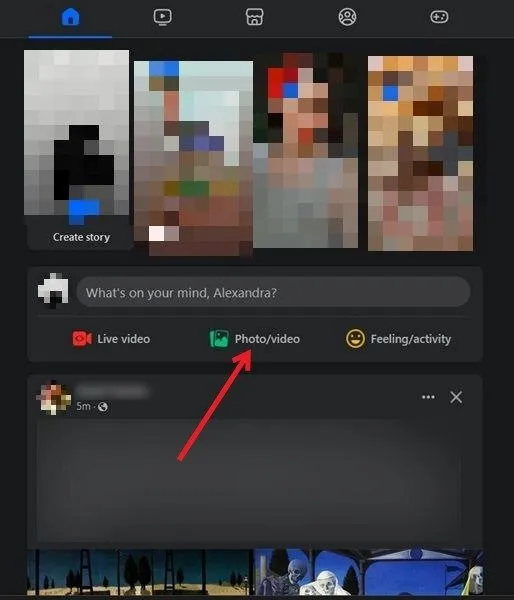
Geben Sie die zugehörige Nachricht ein und fügen Sie Ihr Foto/Video von Ihrem lokalen Gerät hinzu, indem Sie unten klicken. Klicken Sie dann unten auf das Symbol, das wie eine Person aussieht.
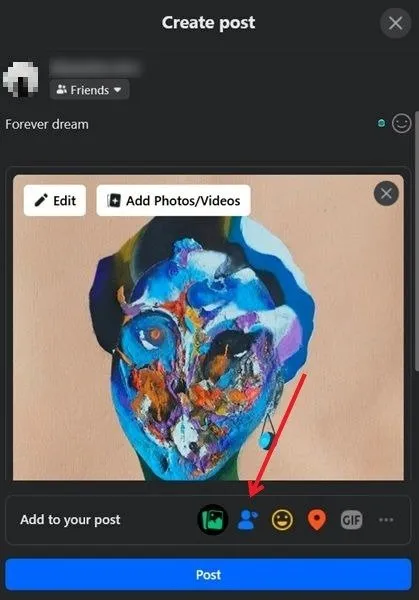
Suchen Sie den Freund, den Sie auf Ihrem Foto markieren möchten, mithilfe der Suchfunktion oder indem Sie durch die Liste scrollen. Drücken Sie Fertig .
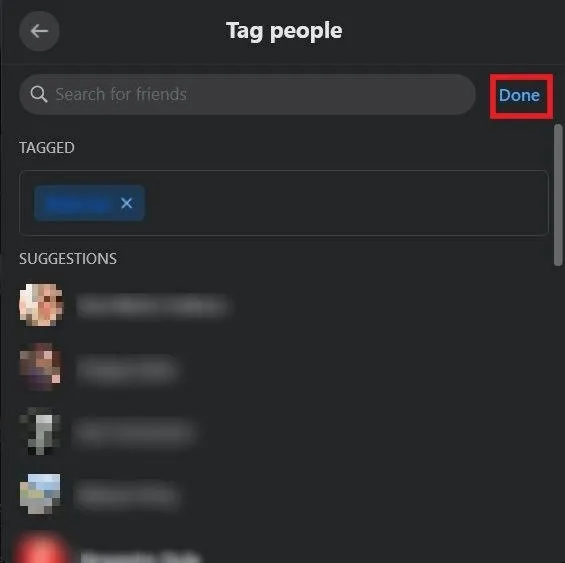
Sie können mehrere Personen markieren, wenn Sie möchten.
Stellen Sie vor dem Posten sicher, dass Sie die richtige Zielgruppe für diesen Beitrag ausgewählt haben. Standardmäßig erlaubt Facebook den Freunden der markierten Person(en), das Bild anzuzeigen. Wenn Sie damit jedoch nicht einverstanden sind, ändern Sie dies, indem Sie auf die Schaltfläche unter Ihrem Namen klicken.
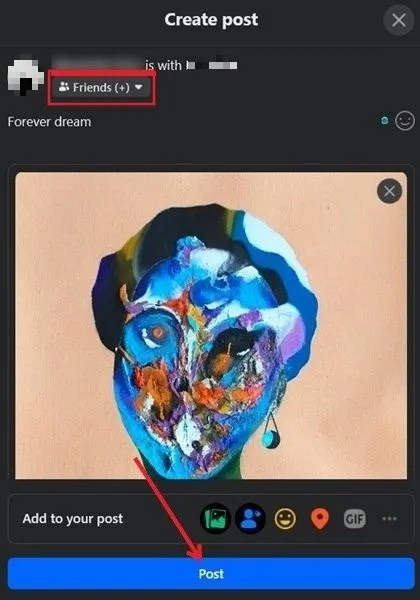
Drücken Sie auf „ Senden“ .
Ihr Beitrag wird als Ihr Name mit dem Namen des Freundes angezeigt . Das Tag erscheint nicht direkt auf dem Foto.
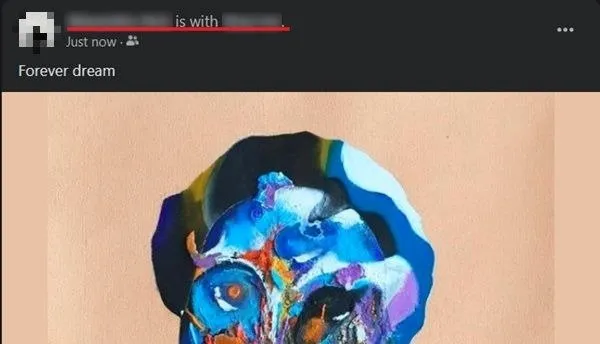
Wenn das Tag angezeigt werden soll, bewegen Sie die Maus über das Bild und drücken Sie Bearbeiten .
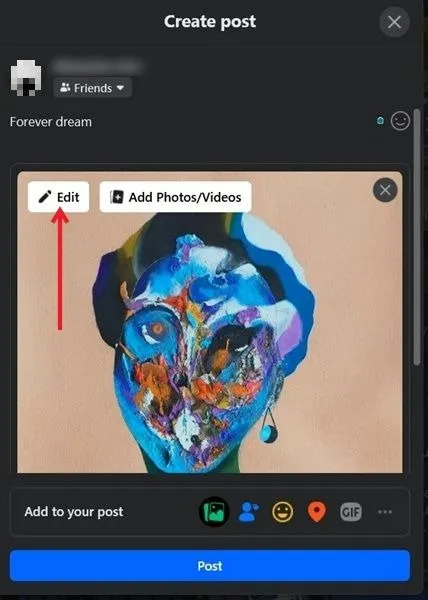
Wählen Sie „Foto markieren“ aus dem Menü auf der linken Seite.
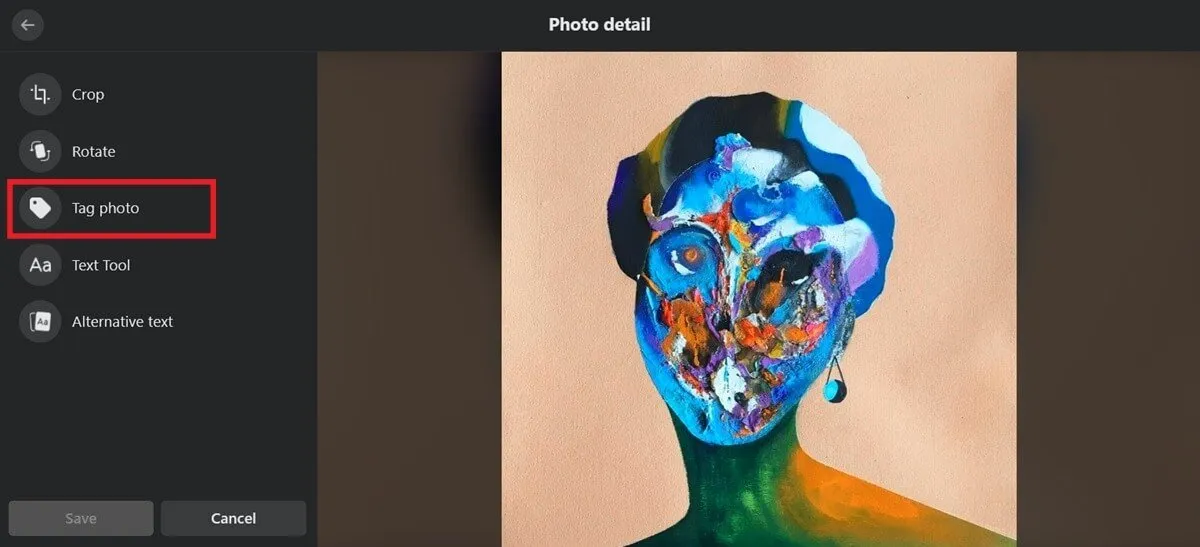
Klicken Sie auf das gewünschte Foto und suchen Sie die betreffende Person. Sie können nicht nur Freunde hinzufügen. Wenn Sie den Facebook-Namen kennen, können Sie die Person markieren.
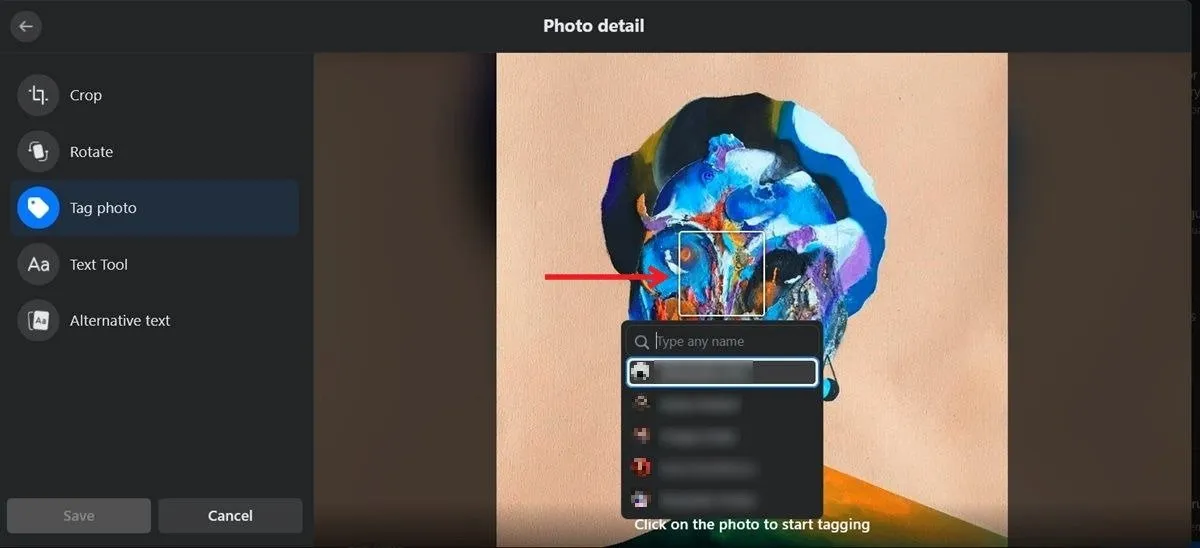
Klicken Sie auf Speichern -> Posten .
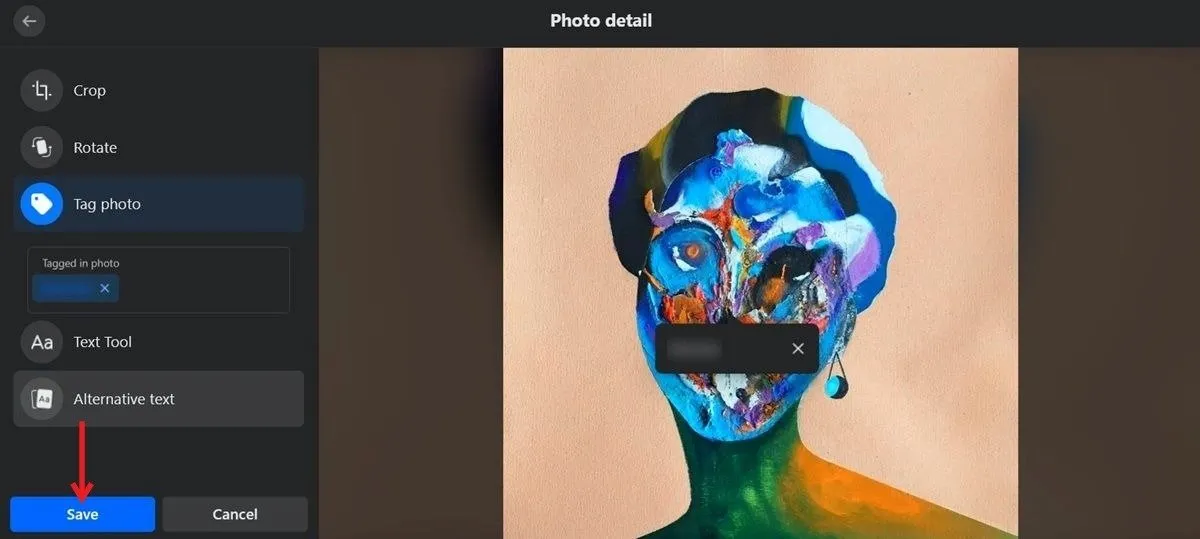
Der Beitrag hat dieselbe Konfiguration und zeigt „Ihr Name“ zusammen mit „Name des Freundes“ . Dieses Mal wird das Tag jedoch auch auf dem Bild angezeigt.
Ihr Freund wird benachrichtigt, dass er in Ihrem Beitrag markiert wurde. Abhängig von seinen Datenschutzeinstellungen kann das Bild automatisch in seinem Profil veröffentlicht werden oder er muss es zuerst manuell genehmigen.
So markieren Sie jemanden in Posts oder Kommentaren
Sie können jemanden auch im Textteil eines Beitrags taggen. Erstellen Sie einen neuen Beitrag und geben Sie Ihren ergänzenden Text ein. Um jemanden in diesem Beitrag zu taggen, verwenden Sie @ und geben Sie den Namen der Person ein.
Erwähnen Sie Personen oder Seiten, wenn Sie die App erneut mit anderen teilen.
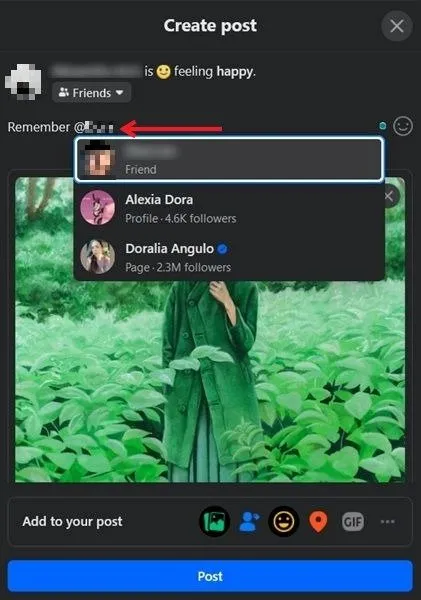
Sie können Personen erwähnen, die nicht auf Ihren Facebook-Seiten oder in Ihrer Freundesliste stehen.
Die gleiche Methode gilt, wenn Sie jemanden in einem Kommentar markieren möchten. Verwenden Sie @ und geben Sie den Namen der Person ein.
So markieren Sie jemanden auf Facebook, bevor Sie auf dem Handy posten
Markieren Sie Personen auch in neuen Posts mit der Facebook-App.
Öffnen Sie die App und tippen Sie auf die Leiste „Was beschäftigt Sie?“ .
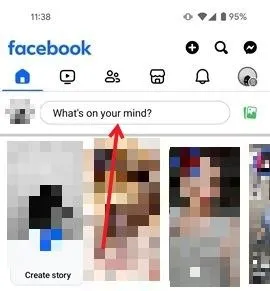
Fügen Sie Ihren Text und Ihre Bilder hinzu. Tippen Sie unten auf das Personensymbol, um Ihr Tag hinzuzufügen.
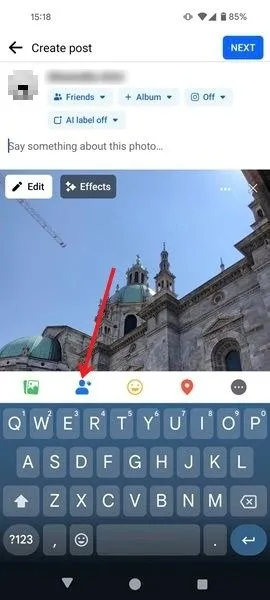
Wählen Sie die Person(en) aus, die Sie markieren möchten, und tippen Sie dann auf den Zurückpfeil.
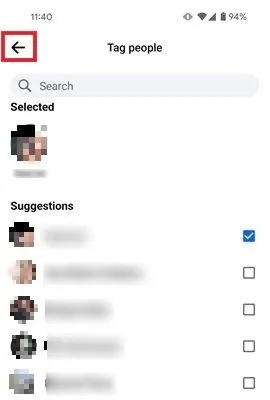
Um die Person im Bild zu markieren, drücken Sie im Bildschirm „Beitrag erstellen“ die Schaltfläche „ Bearbeiten “ .
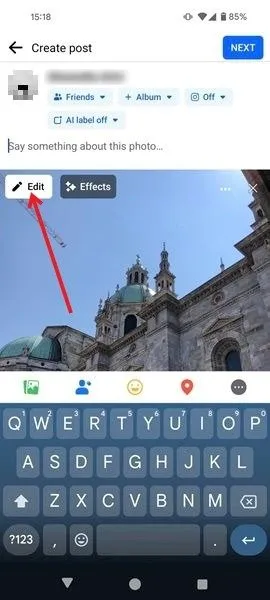
Tippen Sie oben auf das personenförmige Symbol.
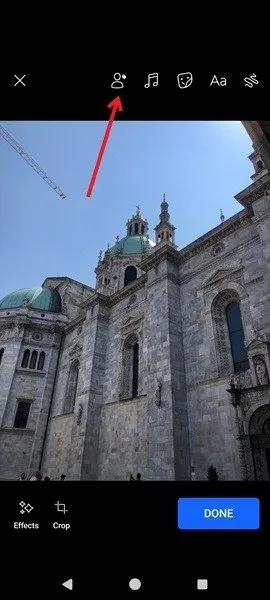
Drücken Sie irgendwo auf das Bild, um Ihr Tag hinzuzufügen. Suchen Sie die gewünschte(n) Person(en) und tippen Sie auf „ Fertig“ .
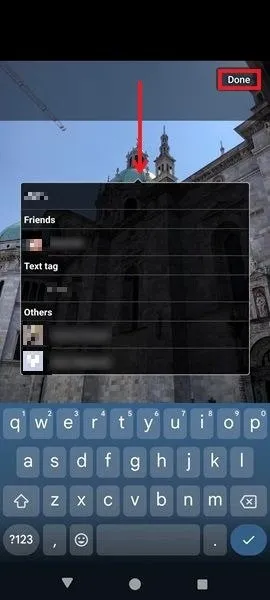
Tippen Sie auf dem nächsten Bildschirm erneut auf „Fertig“ .
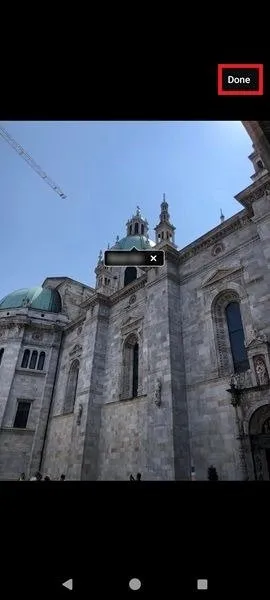
Drücken Sie Weiter .
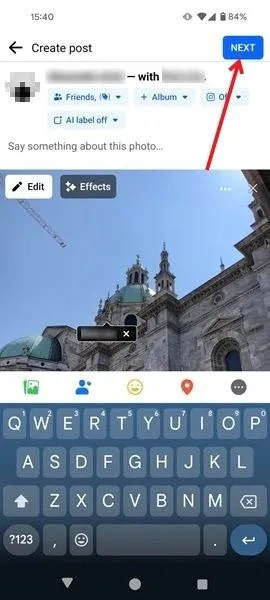
Drücken Sie die Schaltfläche „Teilen“ , um es an Ihren Feed zu senden.
Um jemanden im Textteil von Posts oder Kommentaren zu markieren, verwenden Sie denselben Trick mit @ , gefolgt vom Namen der Person.
So markieren Sie jemanden in einer Facebook-Story
Sie können jemanden auch auf dem Handy in einer Facebook-Story markieren.
Öffnen Sie die App und tippen Sie auf die Option „Story erstellen“ .
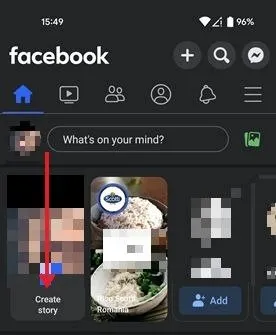
Wählen Sie die Bilder aus, die Sie verwenden möchten, oder wählen Sie die Option „Boomerang“ oder „Textstory “.
Tippen Sie auf dem nächsten Bildschirm auf die Option Personen markieren.
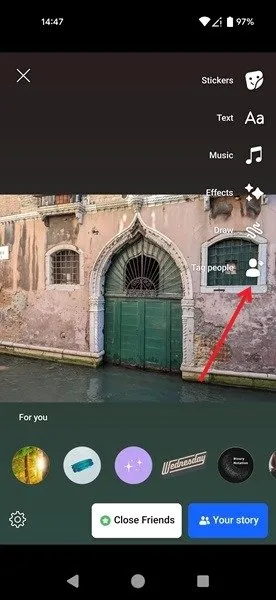
Fügen Sie die Person(en) hinzu, die Sie markieren möchten, und drücken Sie Fertig .
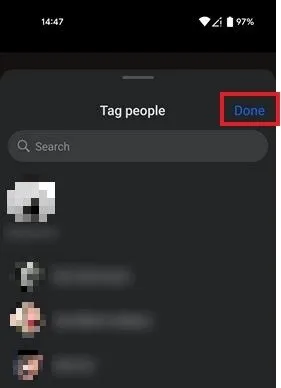
Ordnen Sie das Tag an einer beliebigen Stelle auf Ihrem Foto an und drücken Sie dann auf „Ihre Story“ .
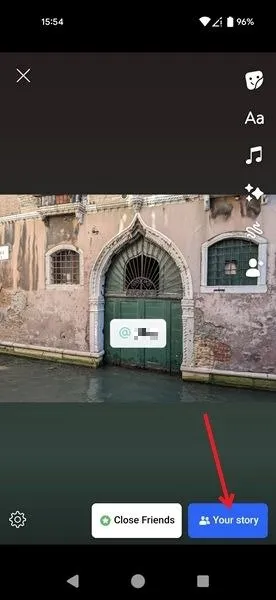
Die Story wird gepostet. Die von Ihnen markierte Person erhält eine Facebook-Benachrichtigung, die sie darüber informiert, dass sie in Ihrer Story vorkommt.
So markieren Sie jemanden auf Facebook, nachdem Sie etwas auf dem PC gepostet haben
Wenn Sie sich fragen, ob Sie jemanden in einem älteren Beitrag markieren können, werden Sie froh sein zu hören, dass dies möglich ist. Beachten Sie, dass Sie nur Ihre eigenen Beiträge und Kommentare ändern können, nicht die von anderen Personen geposteten.
Suchen Sie in Ihrem Facebook-Profil nach dem betreffenden Beitrag und klicken Sie rechts auf die drei Punkte. Wählen Sie „ Beitrag bearbeiten “ aus .
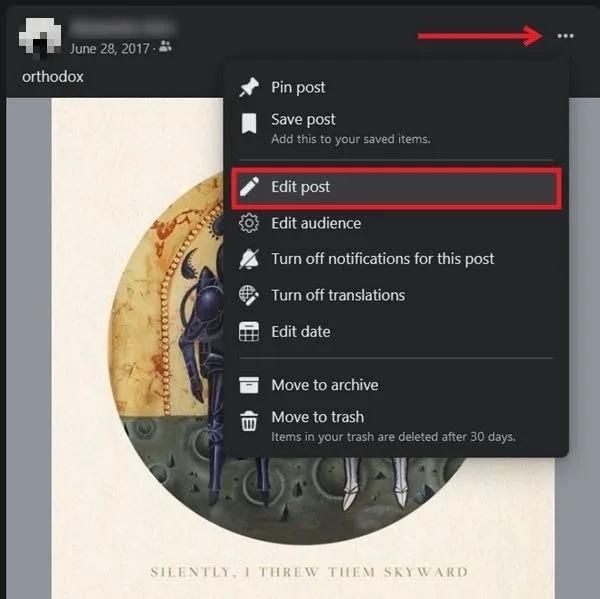
Markieren Sie Ihren Beitrag wie oben beschrieben mit einer der beiden Methoden. Wenn Sie mit Ihren Änderungen fertig sind, klicken Sie auf die Schaltfläche Speichern .
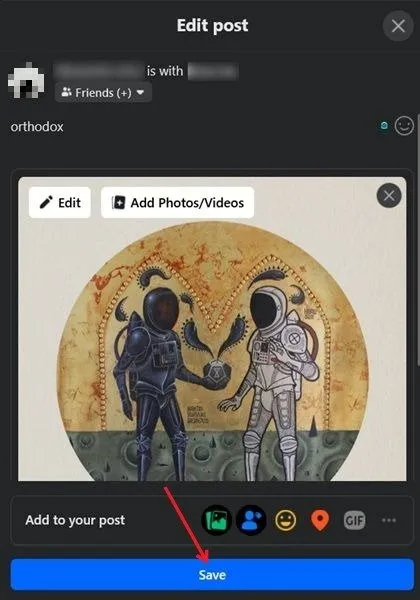
Ihr Freund erhält eine Benachrichtigung, dass er in Ihrem Beitrag markiert wurde. Beachten Sie, dass Sie mit denselben Schritten auch eine markierte Person entfernen können.
Um einen Kommentar zu bearbeiten, suchen Sie ihn und bewegen Sie die Maus darüber. Klicken Sie auf die drei Punkte und wählen Sie „Bearbeiten“ aus . Fügen Sie dann Ihre Tags hinzu oder entfernen Sie sie.

So markieren Sie jemanden auf Facebook, nachdem Sie auf dem Handy etwas gepostet haben
Suchen Sie auf dem Mobilgerät den Beitrag, den Sie ändern möchten, und drücken Sie auf die drei Punkte oben rechts. Wählen Sie Beitrag bearbeiten aus .
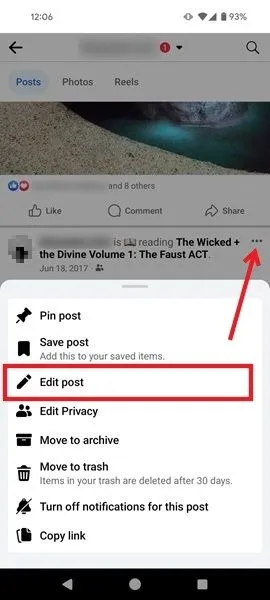
Auf Mobilgeräten können Sie das Bild nicht bearbeiten, um ein Tag hinzuzufügen, und können nur die oben erläuterte erste Tagging-Methode verwenden.
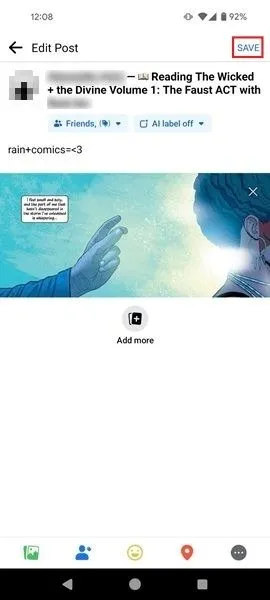
Klicken Sie auf die Schaltfläche „Speichern“ , wenn Sie fertig sind.
Um Kommentare auf dem Handy zu bearbeiten, drücken Sie lange auf den Kommentar und wählen Sie „Bearbeiten“ aus dem Menü.
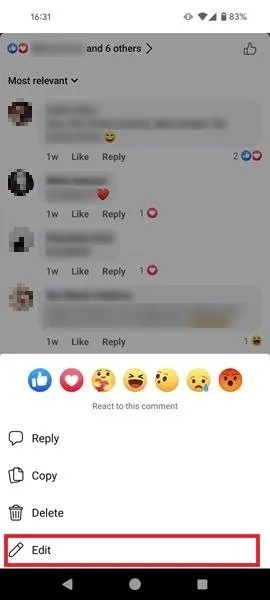
Warum kann ich niemanden auf Facebook markieren?
Wenn Sie versucht haben, jemanden in einem Ihrer Beiträge zu markieren, dies aber nicht gelingt, kann dies einen der folgenden Gründe haben:
- Sie erlauben keine Markierungen – manche Personen haben möglicherweise eingeschränkte Markierungen, da sie vermeiden möchten, auf beliebigen Fotos zu erscheinen. Die Optionen sind über Einstellungen & Datenschutz -> Einstellungen -> Profil & Markierungen verfügbar. Obwohl Sie technisch gesehen immer noch in der Lage sind, die Markierung festzulegen, ist sie im Profil der Person nicht sichtbar und andere können sie nicht sehen.
- Sie überprüfen Tags . Wenn die Person, die Sie taggen möchten, das Taggen von Bewertungen aktiviert hat, werden die Tags nicht in ihrem Profil (oder irgendwo auf Facebook) angezeigt, es sei denn, sie genehmigt es.
- Es kann sein, dass die Person nicht Ihr Freund ist . Wenn Sie versuchen, jemanden auf einem Foto mit der ersten Methode zu markieren, ist dies nur möglich, wenn die Person Teil Ihrer Freundesliste ist. Versuchen Sie es mit der zweiten Methode, die das Tag dem Foto hinzufügt.
- Sie haben das Tag entfernt – wenn Sie sich fragen, warum Sie das Tag in ihrem Profil nicht sehen können, kann es sein, dass sie das Tag entfernt haben.
- Das Konto wurde gelöscht . Wenn du jemanden in der Liste der Personen, die du taggen kannst, nicht findest, prüfe, ob die Person noch auf Facebook ist. Wenn deine Suche ein leeres Profil ergibt, weißt du, dass das Taggen dieser Person nicht mehr möglich ist.
Durch das Markieren von Fotos auf Facebook können Sie sich besser mit anderen in der App verbinden. Wenn Sie jedoch lieber unauffälliger auftreten möchten, deaktivieren Sie Ihren aktiven Status auf Facebook, damit die Leute nicht wissen, wann Sie online sind. Alternativ erfahren Sie, wie Sie anonym in einer Facebook-Gruppe posten oder kommentieren können.
Bildnachweis: Pexels . Alle Screenshots von Alexandra Arici.



Schreibe einen Kommentar